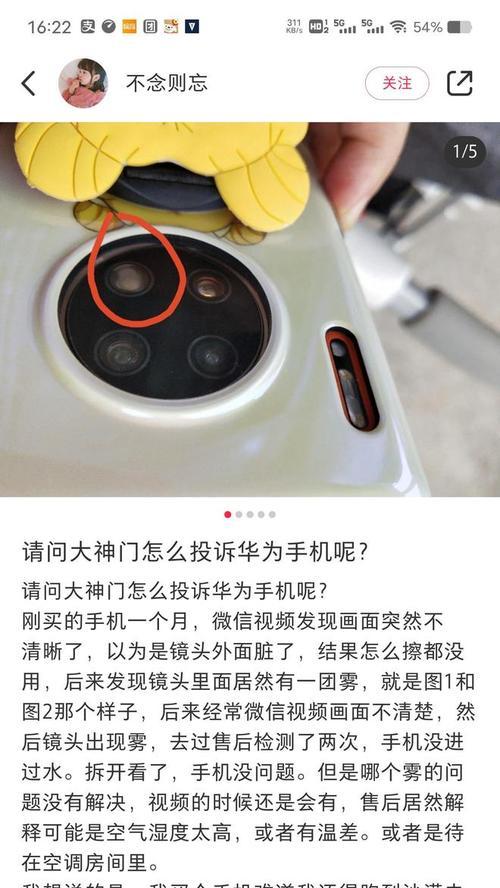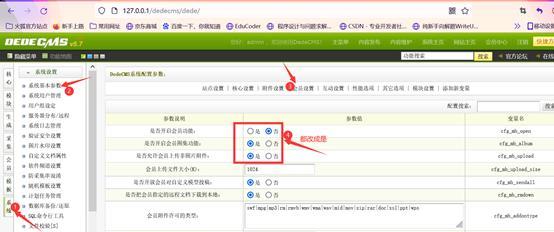电脑开播时出现黑屏应该怎么办?
- 家电常识
- 2025-03-20
- 9
在日常使用电脑的过程中,尤其是游戏玩家或从事视频直播的朋友们,很多时候都可能遇到电脑开播时黑屏的状况,这无疑会打断我们的工作与娱乐。当电脑在开启直播软件或任何全屏应用程序时出现黑屏问题,我们应该怎么办呢?本文将为你提供一系列可行的解决方案,帮助你迅速诊断并解决这个令人头疼的问题。
一、检查硬件连接
开篇核心突出:电脑开播时出现黑屏,要检查硬件连接问题。
在对软件和系统进行深入检查之前,首先应确认所有的硬件连接都是正常的。有时候黑屏可能仅仅是因为显示器连接线松动、未插好或者损坏导致的。
确保所有的视频输出线均连接牢固,无论是HDMI、DVI还是VGA线。
尝试更换另一根视频输出线,看看问题是否依旧。
如果可能的话,将显示器连接到另一台电脑上,以排除显示器本身的问题。

二、更新或回滚显卡驱动
显卡驱动问题也是导致电脑开播黑屏的常见原因。较新的驱动程序可能与你的硬件不兼容,或者旧版本驱动可能出现了bug。
访问显卡制造商的官方网站,下载并安装最新版本的显卡驱动。
安装后,重启电脑,检查问题是否解决。
如果更新后问题依旧或变得更糟,那么可以尝试使用驱动程序回滚功能,恢复到之前的某个版本。

三、检查直播软件设置
开篇核心突出:电脑开播黑屏问题,检查直播软件设置。
直播软件的设置不当可能会在启动时对电脑系统产生冲突,从而导致黑屏。
检查直播软件的分辨率和刷新率设置是否与你的显示器兼容。
确保直播软件里设置使用的是集成显卡还是独立显卡,错误的设置会导致显卡无法正常输出视频信号。
尝试降低直播软件的画质设置,减轻电脑的加载压力。
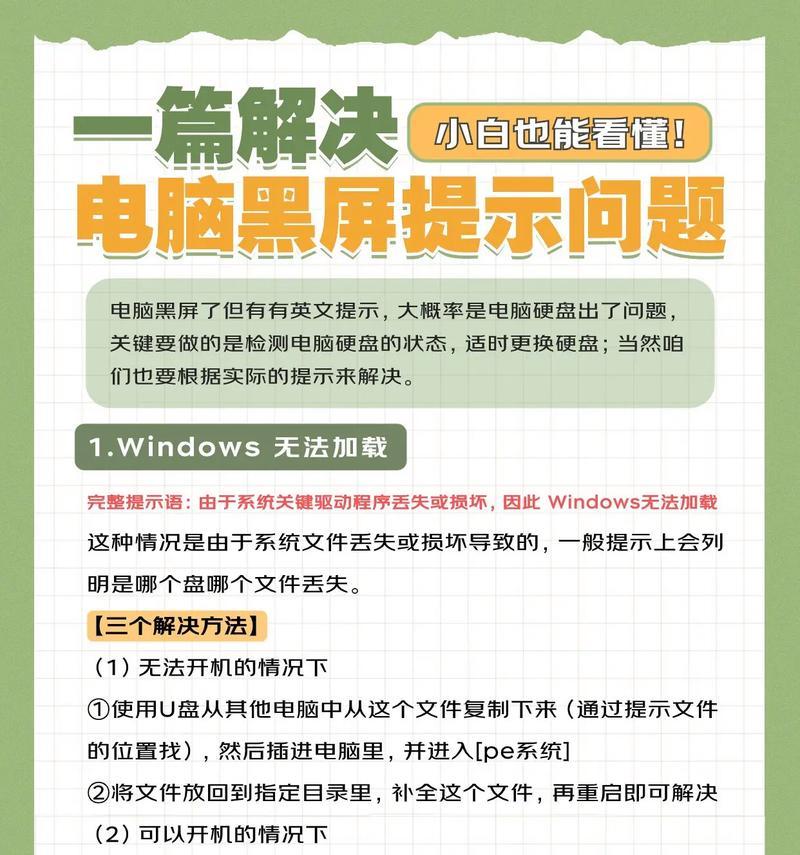
四、系统与电源设置调整
电源管理设置不当可能会在电脑进入高负载状态时导致黑屏。
进入“控制面板”>“硬件和声音”>“电源选项”,选择高性能模式。
检查是否有电脑设置导致系统在特定时间无操作后自动关闭显示器或进入睡眠模式,进行相应调整。
五、检查系统文件完整性
系统文件的损坏也常常会导致黑屏现象。
使用系统自带的文件检查工具。在开始菜单搜索"命令提示符",右键选择以管理员身份运行,输入`sfc/scannow`指令,然后按回车。
等待扫描和修复完成,重启电脑查看问题是否解决。
六、进行系统还原或重装
如果上述方法都无法解决问题,那么可能需要考虑通过系统还原或重装系统来解决。
如果你之前创建了系统还原点,可以尝试还原到问题出现前的状态。
如果系统还原无效,那么备份好重要资料后进行系统重装可能是解决问题的最终手段。
结尾
通过以上六个步骤的排查和操作,大部分电脑开播时出现的黑屏问题都能够得到解决。当然,如果问题依旧存在,可能就需要考虑硬件层面的问题,比如显卡故障等,此时建议联系专业的技术人员进一步检查。希望本文的指导能够帮助您顺利解决困扰,恢复正常的电脑使用和直播体验。
版权声明:本文内容由互联网用户自发贡献,该文观点仅代表作者本人。本站仅提供信息存储空间服务,不拥有所有权,不承担相关法律责任。如发现本站有涉嫌抄袭侵权/违法违规的内容, 请发送邮件至 3561739510@qq.com 举报,一经查实,本站将立刻删除。!
本文链接:https://www.jiezhimei.com/article-7852-1.html